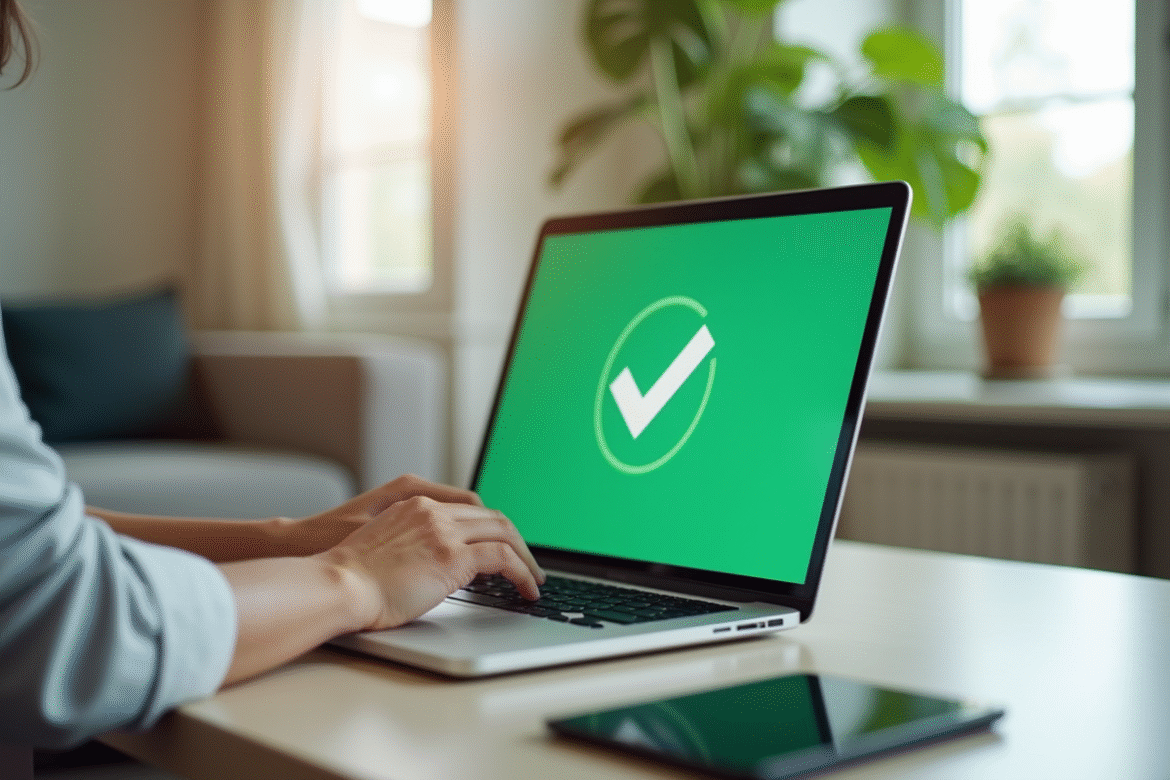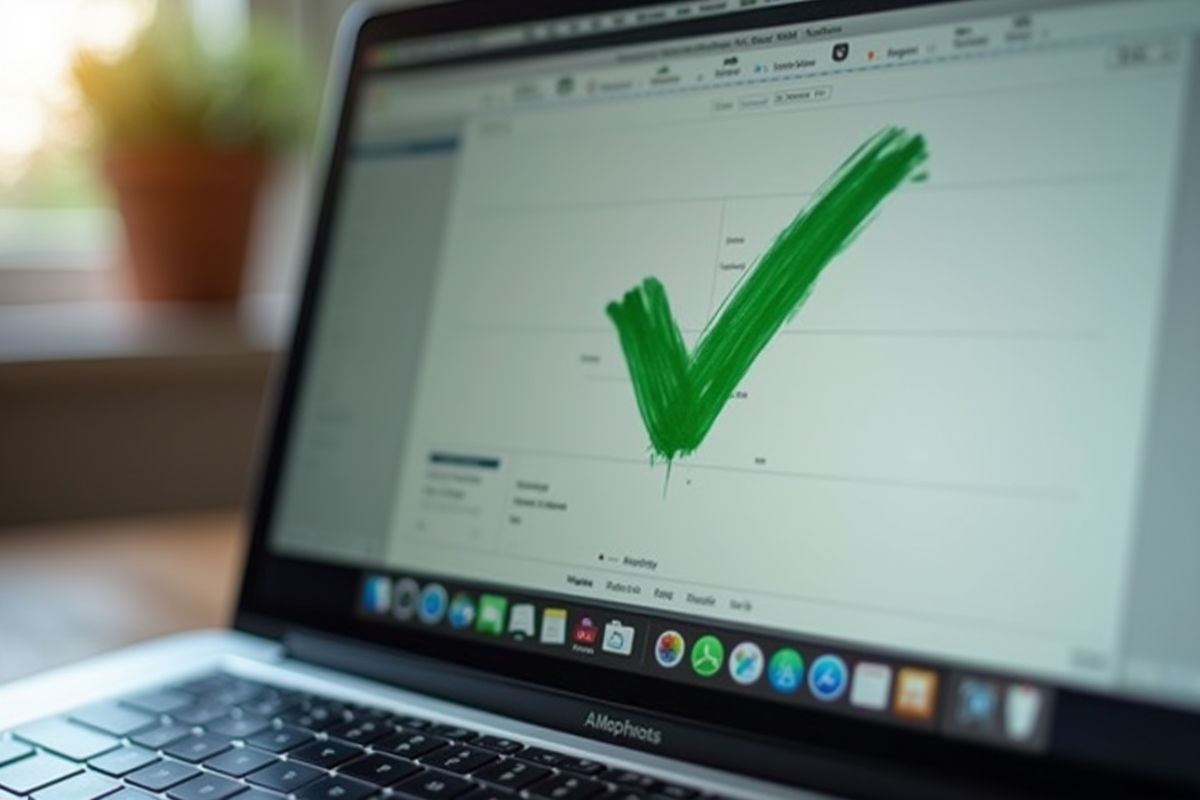Qui aurait cru qu’un simple crochet pouvait transformer un clavier en terrain miné ? Sur Mac, ce petit symbole innocent se cache comme un animal rusé, prêt à faire trébucher le plus aguerri des utilisateurs. Certains finissent par le traquer sur Google, d’autres par abandonner la partie. Pourtant, il existe un raccourci, discret mais implacable, qui balaie toutes les frustrations.
On l’oublie parfois : appuyer sur la mauvaise touche, c’est risquer la dégringolade d’un dossier ou la cacophonie d’une présentation. Savoir dompter le crochet, c’est retrouver une aisance inespérée, une sensation de maîtrise sur sa machine. Ce geste, aussi anodin qu’il paraisse, peut faire toute la différence. Voici le moyen de percer enfin le secret du crochet sur Mac.
Plan de l'article
Pourquoi les crochets restent-ils introuvables sur Mac ?
Dès le premier contact avec un clavier Apple, le constat s’impose : les crochets semblent avoir disparu. Pour qui jongle entre chiffres, codes, ou formules mathématiques, la situation vire vite à l’absurde : aucune touche dédiée. Sur un clavier AZERTY, il faut jongler avec des raccourcis clavier improbables, loin de la simplicité vantée par Apple.
Le crochet n’est pas un caprice de typographe : il balise les listes, encadre les intervalles, structure les tableaux dans la plupart des langages de programmation. Les mathématiciens en font un usage quotidien pour écrire équations ou bornes. Pourtant, même après des années d’expérience, la manipulation reste tout sauf naturelle, surtout pour ceux qui passent du clavier AZERTY au QWERTY et inversement.
- Sur QWERTY, les crochets se nichent sur des touches bien visibles, tandis que l’AZERTY les confine à des combinaisons acrobatiques.
- Les raccourcis varient d’un Mac à l’autre : ce qui fonctionne sur une version française ne s’applique pas à un modèle configuré à l’américaine.
Résultat : même les plus chevronnés alternent entre automatismes approximatifs et recherche sur forums, ralentissant leur frappe pour un simple caractère. Ce détail, à première vue minime, éclaire pourtant les limites du clavier Mac et l’intérêt de repenser certains usages pour gagner en agilité.
Les méthodes qui fonctionnent pour insérer un crochet sur Mac
Le salut vient des raccourcis clavier : pour insérer un crochet sur Mac en configuration AZERTY, retenez la séquence précise : maintenez Option (ou Alt) et Maj (Shift), puis pressez la touche ( (le 5) pour obtenir le crochet ouvrant [, ou la touche ) (à droite du zéro, souvent marquée °) pour le crochet fermant ]. Avec un peu de pratique, ce geste devient naturel.
Autre allié discret : le visualiseur de clavier. Rendez-vous dans Préférences Système > Clavier > Méthodes de saisie, cochez l’option correspondante, puis affichez le clavier virtuel dans la barre des menus. En maintenant Option ou Maj, on voit instantanément où se cachent les caractères spéciaux, crochets compris. Idéal pour se repérer dans la jungle des raccourcis.
- Le copier-coller reste la béquille classique : repérez un crochet sur internet ou dans un ancien document, copiez, collez, et l’affaire est faite.
- Des outils comme Karabiner-Elements permettent de reconfigurer les touches du clavier pour un accès direct et sur-mesure aux crochets.
- Les amateurs d’automatisation utilisent TextExpander pour générer rapidement des séquences de caractères récurrentes.
À chaque usage sa méthode : saisie occasionnelle ou intensive, environnement partagé ou poste personnel. À vous d’adopter le réflexe qui correspond à votre quotidien. Sur Mac, le crochet n’est pas inaccessible : il suffit de choisir la bonne astuce.
Astuce express : le raccourci clavier qui fait la différence
Pas de touche dédiée ? Pas de panique. Sur Mac, il suffit d’une séquence toute simple. Pour afficher un crochet ouvrant[, gardez Option (Alt) et Maj (Shift) enfoncées, puis appuyez sur la touche ( (le 5 sur AZERTY). Pour le crochet fermant], conservez Option et Maj, puis pressez ) (la touche à droite du zéro, souvent marquée °).
Ce raccourci devient vite un réflexe, surtout pour les développeurs ou les amateurs de formules, qui jonglent chaque jour avec ces symboles dans leur code ou leurs équations.
- Option (Alt) + Maj (Shift) + (5 : crochet ouvrant [
- Option (Alt) + Maj (Shift) + ) (°) : crochet fermant ]
Un geste, et la fluidité revient : plus besoin de menus, ni de copier-coller fastidieux. Sur un clavier QWERTY, le processus change : les crochets sont accessibles directement avec Option + [ ou ]. À chaque configuration, son secret. La connaissance de la disposition, voilà la vraie clé.
Autres caractères spéciaux à connaître sur Mac
L’univers macOS regorge d’autres caractères spéciaux, indispensables pour la programmation, les mathématiques ou la rédaction multilingue. Là encore, tout repose sur le duo Option et Maj, qui déverrouille des symboles parfois insoupçonnés.
Pour les accolades, si précieuses en code, essayez Option + Maj + à pour obtenir {, et Option + Maj + ) pour }. L’antislash, si utile dans les scripts, s’écrit avec Option + Maj + /. Quant au pipe (|), il surgit grâce à Option + Maj + L.
- Option + Maj + à : {
- Option + Maj + ) : }
- Option + Maj + / : \
- Option + Maj + L : |
Pour aller plus loin, le visualiseur de caractères reste l’arme ultime. Accessible depuis la barre des menus, il révèle des symboles mathématiques (≈, ∞, π) ou typographiques (©, ®), pour enrichir tous vos documents. Les plus exigeants iront jusqu’à personnaliser leur environnement avec des extensions comme Vimium ou Tabulator, taillées pour accélérer la navigation au clavier ou optimiser la gestion des outils de développement.
Au bout du compte, le crochet n’est que la première porte d’un labyrinthe de raccourcis. Maîtrisez-les, et votre Mac cessera de vous résister. La prochaine fois que le symbole se fait attendre, votre clavier ne sera plus un mystère, mais le prolongement docile de votre pensée.